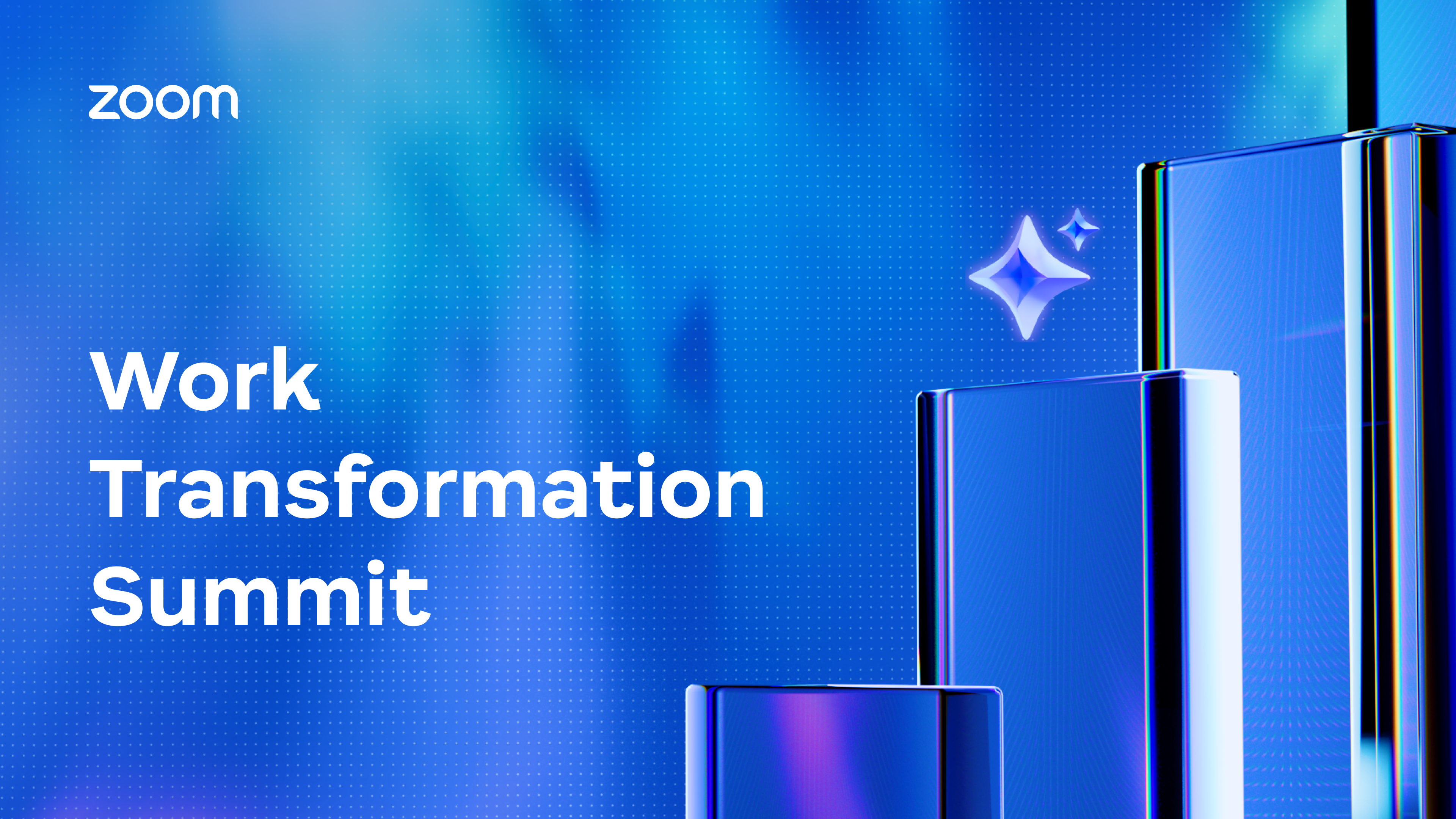
工作转型峰会:重新定义生产力和重新设计工作流程
在 2025 年 5 月举行的工作转型峰会上,我们探讨了如何更好地理解生产力,以及在这个由 AI 驱动的新工作时代所需的指标、习惯与思维方式。
更新日期 April 25, 2022
发布日期 March 08, 2022
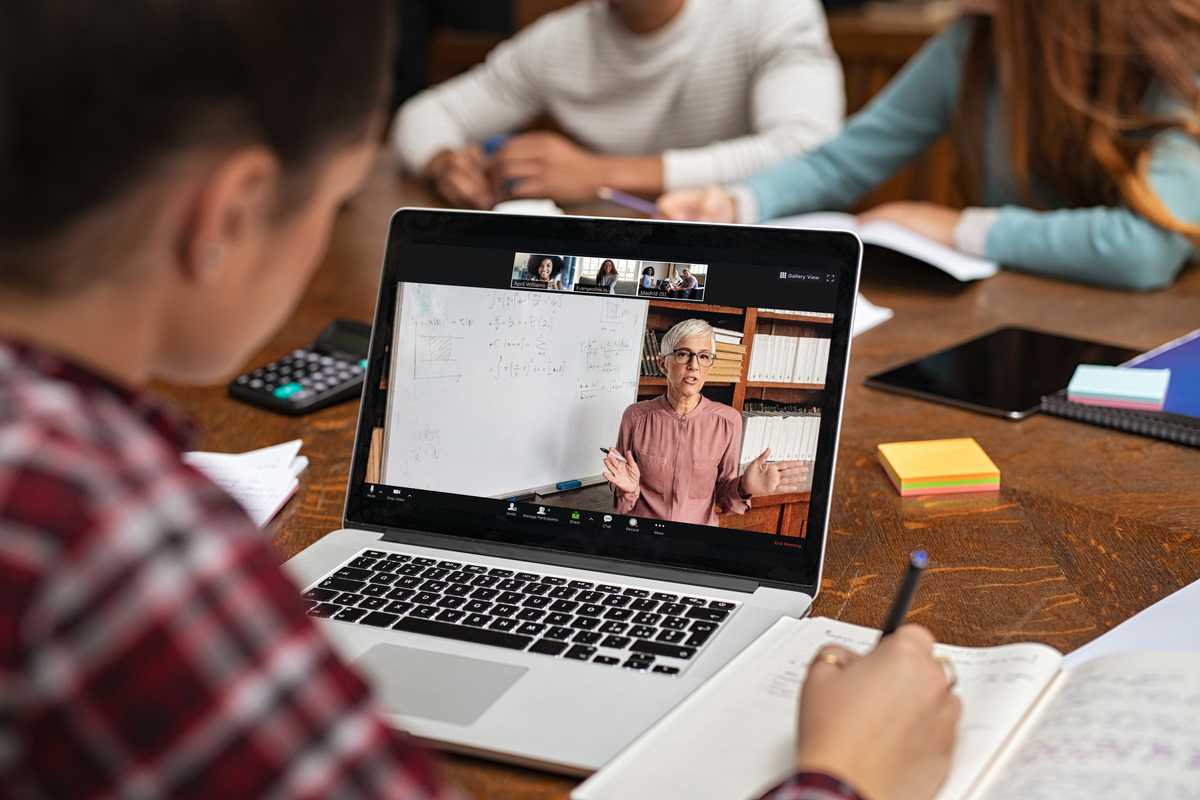

2022 年将进入关键阶段,由于我们准备迎接即将到来的虚拟活动,大家都在寻找能够让演示化腐朽为神奇的工具。 为了在线上吸引并激励观众,我们需要提升自己的在线演示水平。 无论您是为全体人员会议、课堂还是大型演示做准备,Zoom Apps 都可以为您提供解决方案。
Zoom Apps 是产品内集成工具,支持您在 Zoom Meetings 中添加自己最常用的应用。您可以使用各种应用(包括白板、记笔记、项目管理、游戏等)来增强 Zoom 体验!
众所周知,视频会议已成为人们在社区中保持联系的重要工具,Zoom Apps 可帮助您在会议、课程和活动中提升效率、增强互动性和趣味性!
以下常用 Zoom Apps 可为演示提供支持:

使用虚拟掌声功能后,您可以听到有趣的 GIF 以及动画表情符号发出的声音,Applause Studio 可加强所有虚拟会议和活动(无论是团队会议、上课、筹款活动还是宗教仪式)的互动性和趣味性。
如果您是创作人员或音乐家,请考虑创建免费的 Applause 活动,帮助您发展自己的社区。Applause 活动可通过定制的登录页面、互动式等候室以及独特的活动内体验激励您的观众。您还可以收取门票费用、赚取小费(无需共享任何链接!)、设置筹款目标、关联到商品等。

如果您想将演讲变为实践学习体验,Classkick App for Zoom 非常适合您使用!
Classkick 支持整个团队协作并共同学习。 使用 Classkick 就像当面共享笔记本一样简单。 作为演示者,您可以在 Classkick 中立即掌握每个小组成员对您的演示的跟进情况。 便于提供个人或小组反馈,支持使用钢笔、荧光笔、语音录制文件、图片上传、数字贴纸等方式进行参与。 您可以使用自动分级的多选题和填空题,也可以使用文本框问答提示进行深入探讨。
要获取有关 Zoom 课堂用法的更多小贴士和技巧,请查看我们的 Zoom 课堂用法教育工作者指南。

Karma 应用由 Goodera 提供技术支持,是全球最大的虚拟公益体验平台,可在 Zoom Meetings 举办期间帮助团队行善乐施并获得好心情。 该应用旨在提升通话期间的团队参与度,并透过志愿服务增强社会影响力。 无论是每周回顾、全体人员月度会议还是其他临时会议,观众都可以在 10 分钟内共同采取简单的行动来支持他们关心的事务。
该应用包含与 100 多个国家/地区的非营利性合作伙伴共同策划的各种“微”行动。 主持人也可以选择专题类操作,庆祝即将到来的国际性假日和主题(例如,国际妇女节、黑人历史月、地球日等)。

演示很难,在线演示更难。 Read Dashboard for Zoom 能够如同您在实体会议室中一样判定观众的情绪和参与度,是对您非常有利的应用。
Read 可充当您的会议导航,让您了解观众的实时反应,以便您调整自己的演讲方式。 更好的一点是,在每次演讲之后,您都会收到详细的会议报告,可从中吸取经验教训并可跟踪您的改善措施。 Read Dashboard 是 Zoom Apps 中提供的一项免费服务。

通过适用于 Zoom 的 Shared Backgrounds 应用使团队在任何会议中都表现出最佳状态。 此应用可让您确保所有团队成员可一键生成同一虚拟背景,有助于您打造协调的专业体验。
Zoom Apps 入门比以往更容易! 要在会议中获取 Zoom Apps,请访问:
您还可以转至 Zoom App Marketplace,导航至 Zoom Apps 类别,然后添加所需应用。 添加之后,您可以在客户端以及 Zoom Meetings 界面中“我的应用”标签页内的“应用”图标下找到所选应用。

公司 IT 管理员还可以通过管理员设置控制整个组织中 Zoom Apps 的使用方式。系统管理员可能会要求您在添加特定 Zoom Apps 前获得预批准,因此,请确保您要在会议中使用的应用已通过预批准。
要获取更多提示以帮助您做好准备,以便在 Zoom 上顺利完成演示或虚拟活动,请查看我们的博客。